文章詳情頁
win7中將telnet命令打開詳細操作流程
瀏覽:16日期:2022-12-27 16:49:35
現在還是有很多的用戶們喜歡使用win7,不過你們了解在win7中如何將telnet命令打開嗎?以下教程內容就帶來了win7中將telnet命令打開的詳細操作流程。

1.在開始程序里,打開控制面板。如圖所示:
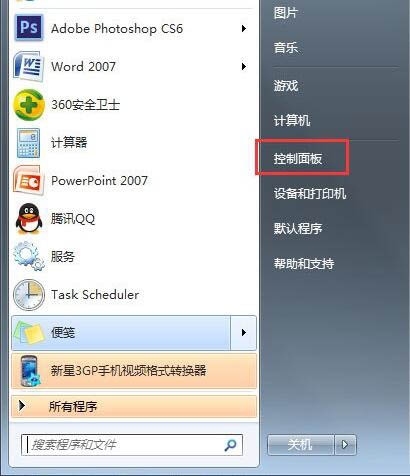
2.在控制面板里,點擊“程序”選項。如圖所示:

3.在程序選項下,點擊“打開或關閉Windows功能”。啟telnet客戶端服務。如圖所示:
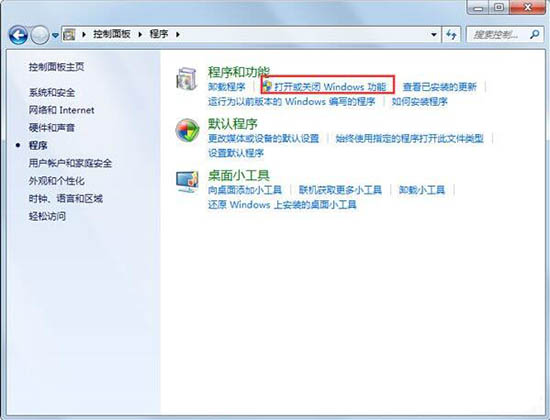
4.在打開的對話框中,找到“Telnet客戶端”并且勾選。然后點擊“確定”,等待幾分鐘,系統將會為你開啟telnet客戶端服務。如圖所示:

5.為了驗證Telnet服務命令是否開啟成功,可以在cmd命令行下測試一下,這個時候就不會再提示telnet命令無法找到了。如圖所示:
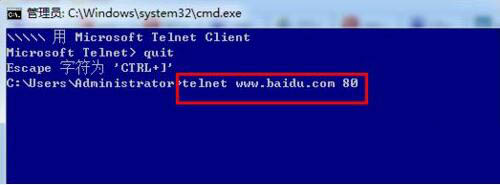
看完了上文為你們講解的win7中將telnet命令打開的詳細操作流程,你們自己也趕快去試試吧!
相關文章:
1. Win7裝軟件提示error launching installer怎么解決?2. Win7系統怎么安裝3dmax7.0?3. Win7系統bios密碼忘了怎么辦?Win7系統bios密碼破解方法4. Win7旗艦版怎么升級Win10?Win7在線升級Win10教程5. Win7旗艦版打開軟件時提示應用程序正常初始化0xc00000ba怎么回事6. Win7系統反ARP攻擊的方法7. Win7系統中如何Ping端口?Ping端口命令的用法8. Win7電腦怎么調整電腦的硬盤分區大小?9. Win7旗艦版如何一鍵還原系統?Win7一鍵還原系統的方法10. Win7旗艦版安裝軟件時提示沒有有效的數字簽名怎么辦?
排行榜

 網公網安備
網公網安備